آیا می خواهید یک الگوی تک پست سفارشی در وردپرس ایجاد کنید؟
الگوهای تک پست سفارشی به شما امکان می دهد از طرح بندی های مختلف برای پست های وبلاگ خود استفاده کنید. بسیاری از تم های وردپرس با چند الگوی صفحه متفاوت ارائه می شوند و در صورت نیاز می توانید خود را ایجاد کنید.
در این مقاله ، ما به شما نشان خواهیم داد که چگونه به راحتی الگوهای تک پست سفارشی را در وردپرس ایجاد کنید. ما چندین روش را به اشتراک خواهیم گذاشت ، بنابراین شما می توانید روشی را انتخاب کنید که برای نیازهای شما مناسب باشد.
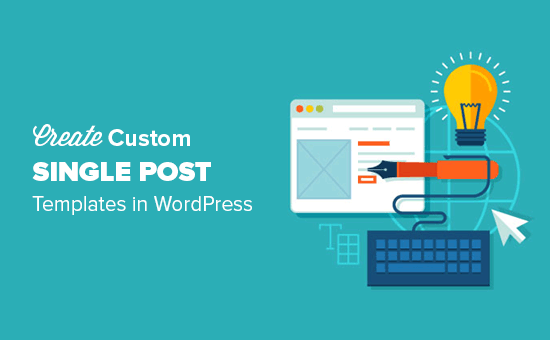
توجه: این آموزش شما را ملزم به ویرایش فایل های قالب وردپرس می کند. اگر قبلاً این کار را نکرده اید ، لطفاً آموزش ما را در نحوه کپی و جایگذاری کد در وردپرس .
چه زمانی به الگوی پست تک سفارشی نیاز دارید؟ h4>
گاهی اوقات ممکن است برای برخی از پستهای وب سایت خود ظاهری متفاوت داشته باشید. به عنوان مثال ، ممکن است بخواهید از یک طرح متفاوت برای مقالات ویژه یا داستانهای یک دسته خاص استفاده کنید.
اینجا جایی است که شما به یک الگوی پست تک سفارشی در وردپرس نیاز خواهید داشت.
به طور پیش فرض ، وردپرس از الگوی تک پست بر اساس سلسله مراتب الگوی وردپرس . همه مضامین دارای یک الگوی single.php هستند که به عنوان پیش فرض برای همه پست های تک شما استفاده می شود.
برخی از مضامین ممکن است شامل الگوهای اضافی یا گزینه های چیدمان باشند که می توانید استفاده کنید.
بسیار شبیه ایجاد الگوی صفحه سفارشی . بیشتر تم های وردپرس با الگوهای صفحه نیز ارائه می شوند که می توانید هنگام ویرایش یک صفحه در وردپرس از آنها استفاده کنید.
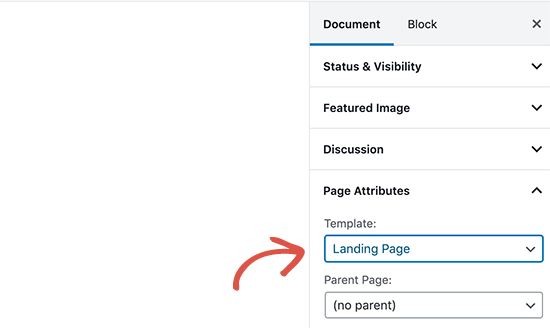
با این اوصاف ، بیایید نگاهی بیندازیم که چگونه می توان به راحتی الگوهای تک پست سفارشی را در وردپرس ایجاد کرد. ما چندین روش را به شما نشان خواهیم داد ، بنابراین می توانید از روشی که برای شما مناسب است استفاده کنید.
ایجاد یک الگوی تک پست در وردپرس با استفاده از ویرایشگر بلوک h4>
این روش در واقع الگوی پست ایجاد نمی کند و از نظر انعطاف پذیری محدود است. با این حال ، ساده ترین راه برای ذخیره طرح بندی پست های خود و سپس استفاده مجدد از آنها است.
پیش فرض ویرایشگر بلوک وردپرس دارای یک ویژگی داخلی است که به شما امکان ذخیره و استفاده مجدد از بلوک را می دهد. یکی از این بلوک های قابل استفاده مجدد ، بلوک Group نامیده می شود.
گروه بلوک اساساً به شما امکان می دهد چندین بلوک و کل طرح بندی پست ها را در یک گروه قرار دهید. سپس می توانید این بلوک گروهی را ذخیره کرده و از آن در پست های دیگر خود استفاده مجدد کنید.
بیایید نگاهی به نحوه استفاده از بلوک گروهی برای ذخیره الگوهای پست سفارشی خود بیاندازیم.
ابتدا باید یک پست جدید در وردپرس ایجاد کنید. پس از آن ، به سادگی یک بلوک گروه را به منطقه محتوا اضافه کنید.
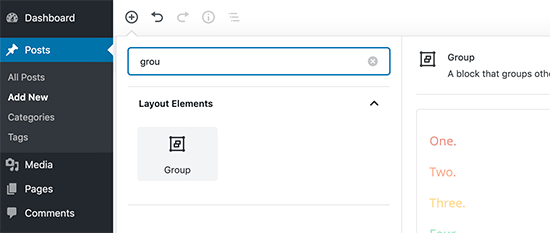
اکنون می توانید بلوک ها را به بلوک گروه اضافه کنید تا یک طرح پست واحد ایجاد کنید. می توانید بلوک های مورد نظر خود را از جمله ستون ها ، رسانه ها و متن ، تصاویر روی جلد و موارد دیگر اضافه کنید.
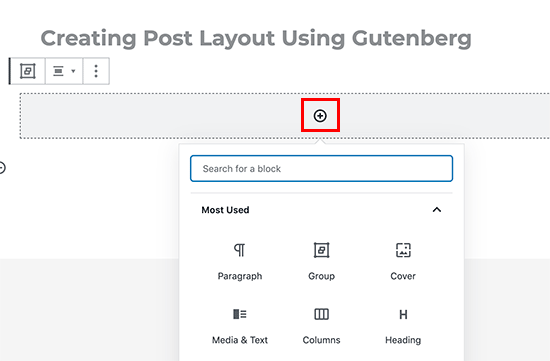
بعد از اینکه از چیدمانی که ایجاد کردید راضی بودید ، باید موس خود را بالا ببرید و بلوک گروه را انتخاب کنید. بر روی نماد منوی سه نقطه ای کلیک کنید و سپس گزینه “Add to Reusable Blocks” را انتخاب کنید.
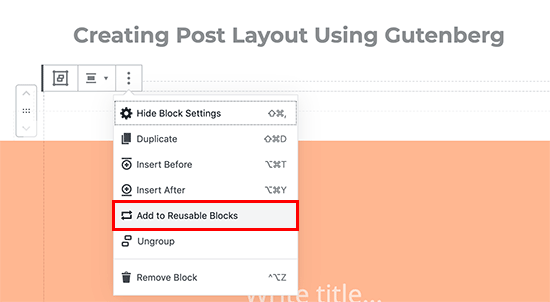
در مرحله بعد ، شما باید یک نام برای بلوک قابل استفاده مجدد ارائه دهید و سپس بر روی دکمه ذخیره کلیک کنید. وردپرس اکنون بلوک قابل استفاده مجدد شما از جمله تمام بلوک های داخل بلوک گروه را ذخیره می کند.
سپس می توانید هر پست موجود در وب سایت خود را ویرایش کنید یا یک پست جدید ایجاد کنید. در صفحه ویرایش پست ، به سادگی بر روی دکمه افزودن بلوک جدید کلیک کنید و به دنبال بلوک ذخیره شده خود در زیر بلوک های قابل استفاده مجدد بروید.
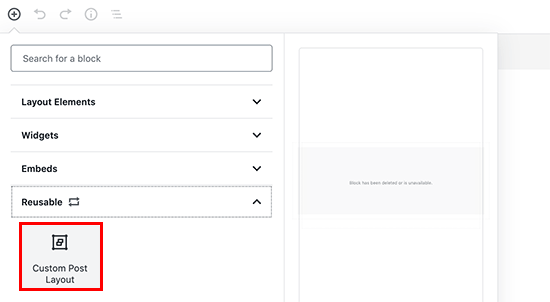
بلوک را به پست خود اضافه کنید و وردپرس کل بلوک گروهی شما را با ذخیره کردن همه بلوک ها و تنظیمات بارگیری می کند.
این روش به شما امکان می دهد طرح های دلخواه خود را ذخیره کنید. با این حال ، به شما اجازه نمی دهد نحوه مدیریت پست های تک موضوع را تغییر دهید.
اگر می خواهید انعطاف بیشتری داشته باشید ، مطالعه را ادامه دهید.
ایجاد یک الگوی تک پست سفارشی در وردپرس با استفاده از Beaver Builder
ساده ترین راه برای ایجاد یک الگوی پست تک سفارشی استفاده از Beaver Builder . این بهترین افزونه صفحه ساز WordPress موجود در بازار و به شما امکان می دهد بدون نوشتن کد یا ایجاد قالب وردپرس خود ، یک الگوی پست ایجاد کنید.
اولین کاری که باید انجام دهید نصب و فعال سازی پلاگین Beaver Builder . برای جزئیات بیشتر ، به راهنمای گام به گام ما در نحوه نصب افزونه وردپرس .
پس از فعال سازی ، باید از صفحه تنظیمات »Beaver Builder بازدید کرده و به برگه مجوز بروید تا کلید مجوز خود را وارد کنید.
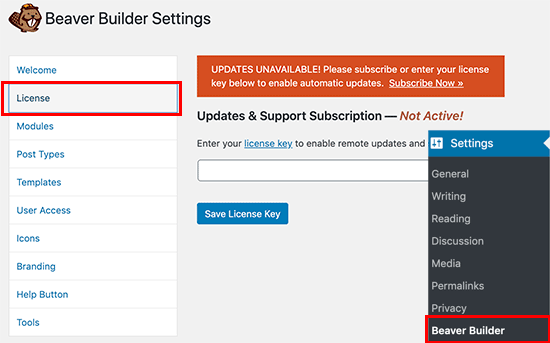
می توانید این اطلاعات را در حساب خود در وب سایت Beaver Builder پیدا کنید.
به طور پیش فرض ، Beaver Builder برای Pages در وردپرس فعال است. باید آن را برای پست ها نیز در دسترس قرار دهید.
برای انجام این کار ، به برگه Post Type ها در صفحه تنظیمات »Beaver Builder بروید. از اینجا باید کادر کنار گزینه “Posts” را علامت بزنید.
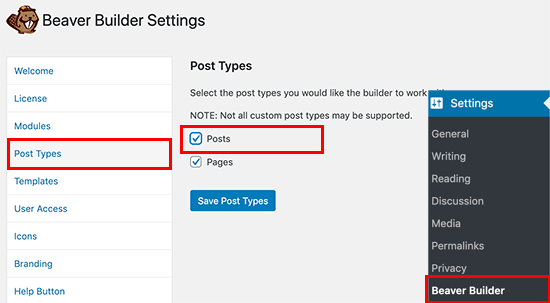
برای ذخیره تغییرات خود ، فراموش نکنید که روی دکمه “ذخیره انواع پست” کلیک کنید.
اکنون که همه چیز تنظیم شده است ، بیایید یک الگوی پست سفارشی ایجاد کنیم.
به سادگی یک پست جدید در WordPress ایجاد کنید و در صفحه ویرایش پست روی دکمه “راه اندازی Beaver Builder” کلیک کنید.
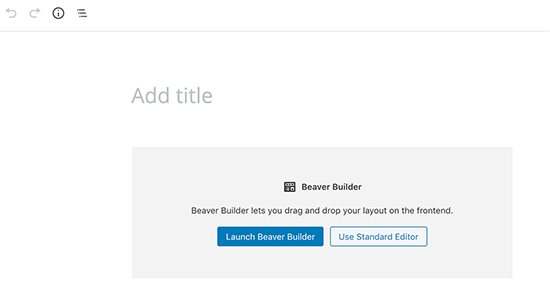
با این کار رابط Beaver Builder با یک پیش نمایش مستقیم از وب سایت شما باز می شود. با کلیک بر روی دکمه افزودن در گوشه سمت راست بالای صفحه ، می توانید ماژول ها و ردیف هایی را به طرح موجود خود اضافه کنید.
همچنین می توانید الگویی را به عنوان نقطه شروع انتخاب کنید. حتی یک الگوی خالی وجود دارد که می توانید از ابتدا تخته سنگ تمیز را به شما ارائه دهد.
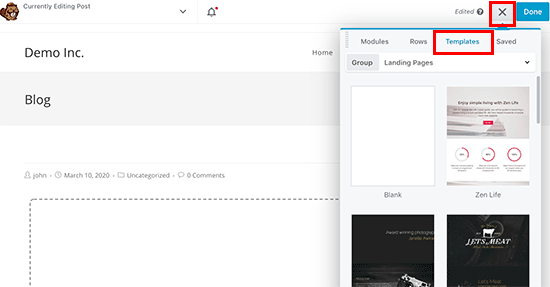
هنگامی که الگویی را انتخاب کردید ، می توانید آن را با یک نکته ساده ویرایش کرده و کلیک کنید. همچنین می توانید سطرها و ستون ها را اضافه کرده و آنها را با ماژول ها و عناصر پر کنید تا الگوی طرح دلخواه خود را ایجاد کنید.
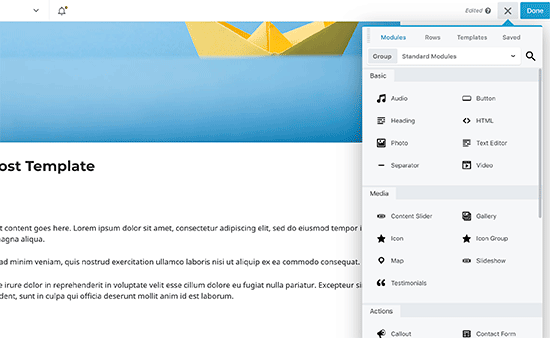
با خیال راحت ماژول های مختلف را تجربه کنید و با تنظیمات آنها بازی کنید.
پس از ایجاد چیزی که می خواهید از آن به عنوان الگوی پست خود استفاده کنید. وقت آن است که آن را ذخیره کنید.
Beaver Builder به شما امکان می دهد طرح های خود را به عنوان الگو ذخیره کنید و سپس از آنها با سایر پست ها استفاده مجدد کنید. کافیست بر روی منوی گوشه بالا سمت راست صفحه کلیک کرده و گزینه Save Save را انتخاب کنید.
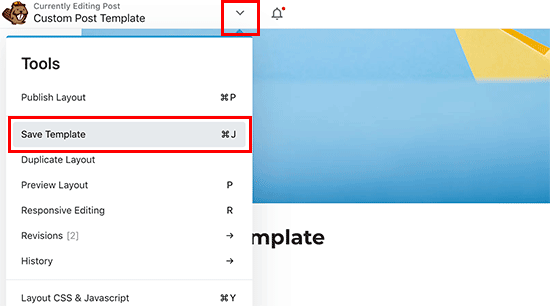
از شما خواسته می شود نامی برای الگوی خود ارائه دهید. پس از آن بر روی دکمه ذخیره کلیک کنید تا ذخیره شود.
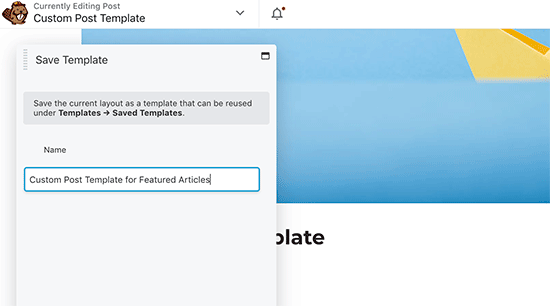
اکنون ، بیایید ببینیم چگونه از این الگوی پست سفارشی هنگام ایجاد پست استفاده کنیم.
به سادگی یک پست را ویرایش کنید یا یک پست جدید ایجاد کنید و سپس Beaver Builder را برای ویرایش پست راه اندازی کنید.
بعد ، باید روی دکمه Add در گوشه سمت راست بالای صفحه کلیک کنید و سپس به تب الگوها بروید. از اینجا باید “Saved Templates” را از فهرست کشویی Group انتخاب کنید.
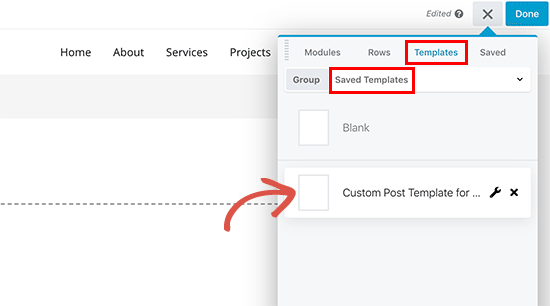
Beaver Builder اکنون طرح سفارشی ذخیره شده شما را بارگیری می کند و سپس می توانید شروع به افزودن محتوا برای مقاله جدید خود کنید.
استفاده از تنظیمات تم برای پوسته های پست تک سفارشی h4>
بسیاری از تم های محبوب وردپرس با تنظیمات داخلی برای سفارشی کردن شکل الگوی پست شما ارائه می شوند.
اگر طرح زمینه شما از این تنظیمات پشتیبانی می کند ، می توانید آنها را در صفحه ویرایش پست پیدا کنید. گزینه های موجود بسته به موضوعی که استفاده می کنید ممکن است تغییر کنند.
به عنوان مثال ، این است که طرح زمینه Astra هنگام ویرایش یک پست ، گزینه های سفارشی سازی را ارائه می دهد.
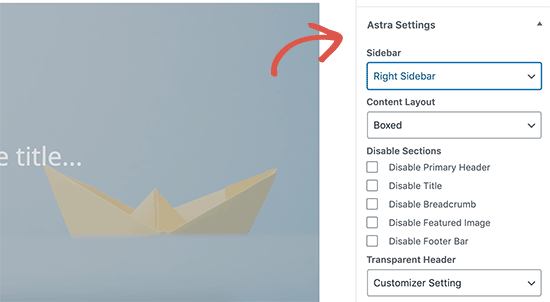
با استفاده از این گزینه ها می توانید ستون های کناری را تغییر دهید ، عنوان ها ، عنوان ، منوها و موارد دیگر را پنهان کنید.
از طرف دیگر ، بسیاری از موضوعات برتر وردپرس دارای قالب های آماده برای استفاده هستند که می توانید استفاده کنید.
اگر طرح زمینه شما شامل الگوی های پست واحد است ، هنگام ویرایش یک پست ، آنها را در زیر تب ویژگی های پست پیدا خواهید کرد.
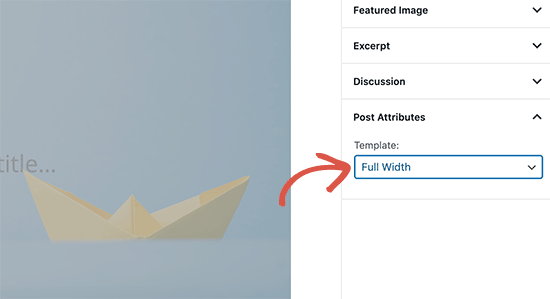
این الگوها طرح بندی کاملی هستند که می توانید استفاده کنید.
ایجاد دستی الگوهای تک پست سفارشی در وردپرس h4>
این روش کمی پیشرفته است زیرا شما را ملزم به ویرایش پرونده های تم ، کپی و جایگذاری کد می کند و به صورت اختیاری CSS سفارشی را اضافه می کنید.
ابتدا باید یک ویرایشگر متن ساده مانند Notepad در رایانه خود باز کرده و کد زیر را در آن جایگذاری کنید:
این کد یک الگوی جدید به نام مقاله ویژه را مشخص می کند و آن را برای پست ، صفحه و محصول در دسترس قرار می دهد انواع پستها .
می توانید این پرونده را به صورت wpb-single-post.php در دسک تاپ خود ذخیره کنید.
بعد ، باید آن را در پوشه تم وردپرس فعلی خود بارگذاری کنید با استفاده از سرویس گیرنده FTP .
پس از آن ، می توانید به قسمت مدیریت WordPress خود وارد شوید و یک پست ایجاد یا ویرایش کنید. کمی به صفحه ویرایش پست بروید و متوجه جعبه متای Post Post Attributes جدید می شوید که گزینه ای برای انتخاب الگو را دارد.
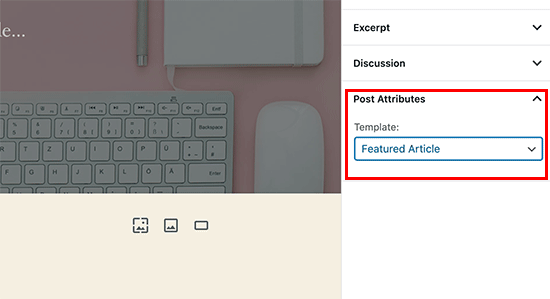
الگوی سفارشی “مقاله ویژه” خود را در لیست ذکر شده مشاهده خواهید کرد.
در حال حاضر الگوی شما اساساً خالی است بنابراین با انتخاب آن به راحتی یک صفحه سفید نمایش داده می شود.
بیایید این را حل کنیم.
ساده ترین راه برای این کار کپی کردن کد از پرونده single.php طرح زمینه خود و استفاده از آن به عنوان نقطه شروع است.
پرونده single.php را باز کنید و سپس همه چیز را پس از خط get_header () کپی کنید.
در انتها این کد را در پرونده wpb-single-post.php جایگذاری کنید. اکنون می توانید این فایل را ذخیره کرده و مجدداً در سرور خود بارگذاری کنید.
با این حال ، این دقیقاً مانند الگوی تک پست فعلی شما به نظر می رسد. اکنون می توانید تغییراتی را در الگوی تک پست سفارشی خود ایجاد کنید.
شما می توانید CSS سفارشی ، حذف نوارهای کناری ، ایجاد یک الگوی تمام عرض یا هر چیزی که می خواهید.
ایجاد الگوهای تک پست سفارشی بر اساس دسته h4>
آیا می خواهید از یک الگوی تک پست سفارشی بر اساس دسته ها استفاده کنید؟ به عنوان مثال ، پست ها در گروه سفر می توانند طرح متفاوتی از پست های موجود در عکاسی داشته باشند.
در اینجا نحوه انجام این کار آورده شده است.
ابتدا باید این کد را به فایل یا یک افزونه اختصاصی سایت .
/ *
* یک مسیر ثابت به پوشه قالب واحد ما تعریف کنید
* /
define (SINGLE_PATH، TEMPLATEPATH. '/ single')؛
/ **
* قالب single_temple را با عملکرد دلخواه خود فیلتر کنید
* /
add_filter ('single_template'، 'my_single_template')؛
/ **
* عملکرد یک الگو که الگوی ما را انتخاب می کند
* /
تابع my_single_template ($ single) {
$ $ wp_query ، $ post؛
/ **
* چک کردن یک الگوی واحد بر اساس دسته بندی
* بر اساس دسته و شناسه دسته دسته را بررسی کنید
* /
foreach ((آرایه) get_the_category () به عنوان $ cat):
if (file_exists (SINGLE_PATH. '/ single-cat-'. $ cat-> slug. '.php')))
SINGLE_PATH را برگردانید. '/ single-cat-'. $ cat-> مثل حلزون حرکت کردن. '.php'؛
elseif (پرونده_وجود دارد (SINGLE_PATH. '/ single-cat-'. $ cat-> term_id. '.php'))
SINGLE_PATH را برگردانید. '/ single-cat-'. $ cat-> term_id. '.php'؛
endforeach؛
}
این کد ابتدا بررسی می کند که آیا وردپرس درخواست ارسال یک پست را دارد یا خیر. اگر اینگونه باشد ، به وردپرس می گوید که به دنبال الگو در / single / پوشه قالب وردپرس خود باشید.
اکنون باید پرونده های الگویی را که با این کد تعریف شده اند اضافه کنید.
با استفاده از میزبانی وردپرس یک سرویس گیرنده FTP یا مدیر پرونده در cPanel و به / wp-content / themes / your- بروید موضوع-پوشه /.
در داخل پوشه طرح زمینه فعلی خود ، شما باید یک پوشه جدید به نام “تک” ایجاد کنید.
اکنون باید این پوشه را باز کرده و یک فایل جدید در داخل آن ایجاد کنید. پیش بروید و نام این پرونده را single-cat- {category-slug} بگذارید. {category-slug} را با حلقه حلقه واقعی دسته بندی خود جایگزین کنید.
به عنوان مثال ، اگر دسته ای به نام “اخبار” دارید ، پرونده single-cat-news.php را ایجاد می کنید. اگر دسته ای به نام “نکات سفر” دارید ، یک الگو single-cat-travel-tips.php و غیره ایجاد کنید.
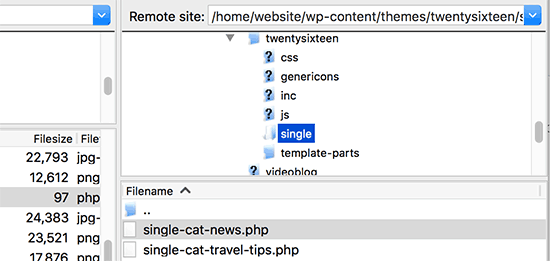
اکنون ، این پرونده های الگو کاملاً خالی خواهند بود. به عنوان نقطه شروع ، می توانید محتویات فایل single.php خود را از پوشه طرح زمینه خود کپی کرده و داخل هر یک از این الگوها بچسبانید.
بعد از آن ، می توانید این الگوها را ویرایش کنید تا تغییرات دلخواه خود را اعمال کنید.
پس از پایان کار ، می توانید به وب سایت خود بروید و یک پست را مشاهده کنید. این از الگویی استفاده می کند که شما برای دسته ای که این پست در آن ثبت شده ایجاد کرده اید.
حال فرض کنید پستی در دو دسته نکات خبری و مسافرتی ثبت کرده اید. وردپرس به طور خودکار الگو را برای “اخبار” نشان می دهد زیرا ابتدا به ترتیب حروف الفبا ظاهر می شود.
از طرف دیگر ، اگر پستی را در یک دسته بندی ثبت کرده و الگویی برای آن دسته ایجاد نکرده اید ، وردپرس به الگوی پیش فرض single.php موضوع شما باز می گردد.
ایجاد الگوی پست پست سفارشی برای نویسندگان خاص h4>
فرض کنید شما می خواهید پست هایی که توسط نویسنده خاصی نوشته شده در وب سایت شما متفاوت به نظر برسد. می توانید این کار را با استفاده از همان تکنیکی که برای دسته ها نشان دادیم ، انجام دهید.
ابتدا باید این کد را به پرونده یا یک افزونه اختصاصی سایت .
/ **
* یک مسیر ثابت به پوشه الگوی واحد ما تعریف کنید
* /
define (SINGLE_PATH، TEMPLATEPATH. '/ single')؛
/ **
* قالب single_temple را با عملکرد سفارشی ما فیلتر کنید
* /
add_filter ('single_template'، 'my_single_autor_template')؛
/ **
* عملکرد یک الگو که الگوی ما را انتخاب می کند
* /
تابع my_single_author_template ($ single) {
$ wp_query جهانی ، $ post؛
/ **
* چک کردن یک الگو توسط نویسنده
* توسط نام کاربری و شناسه کاربر بررسی کنید
* /
$ curauth = get_userdata ($ wp_query-> post-> post_autor)
if (file_exists (SINGLE_PATH. '/ single-author-'. $ curauth-> user_nicename. '.php'))
SINGLE_PATH را برگردانید. '/ تک نویسنده-'. $ curauth-> user_nicename. '.php'؛
elseif (پرونده_وجود دارد (SINGLE_PATH. '/ تک نویسنده-'. $ curauth-> ID. '.php'))
SINGLE_PATH را برگردانید. '/ تک نویسنده-'. $ curauth-> شناسه. '.php'؛
}
بعد ، شما باید با استفاده از FTP یا File Manager در cPanel به وب سایت خود متصل شوید و سپس به / wp-content / themes / your-theme-folder / بروید.
اگر قبلا پوشه ای به نام / single / در داخل آن ایجاد نکرده اید ، بیایید ادامه دهیم و اکنون آن را ایجاد کنیم.
در داخل این پوشه ، باید یک الگوی با استفاده از نام کاربری نویسنده در نام الگو ایجاد کنید. به عنوان مثال ، تک نویسنده-johnsmith.php.
این الگو خالی خواهد بود ، بنابراین می توانید محتویات قالب single.php طرح زمینه خود را کپی و جایگذاری کنید و از آن به عنوان نقطه شروع استفاده کنید.
اکنون می توانید برای مشاهده پست ایجاد شده توسط نویسنده خاص به وب سایت خود مراجعه کنید. اکنون از الگویی که ایجاد کرده اید استفاده خواهد شد.
در حال حاضر این همه است.
امیدواریم این مقاله به شما کمک کرده باشد نحوه ایجاد الگوهای پست تک پست سفارشی در وردپرس را بیاموزید. همچنین ممکن است بخواهید مقاله ما را در نحوه ایجاد قالب وردپرس سفارشی از ابتدا بدون نوشتن کد.
اگر این مقاله را دوست داشتید ، لطفاً در کانال YouTube برای آموزش های ویدئویی وردپرس. همچنین می توانید ما را در Twitter و فیس بوک .
منبع:
https://www.wpbeginner.com/wp-themes/create-custom-single-post-templates-for-specific-posts-or-sections-in-wordpress/.
